Como especialista em TI, muitas vezes me perguntam sobre o travamento do Microsoft Edge ao imprimir no Windows 11/10. Aqui está o que você precisa saber sobre esse problema. Primeiro, é importante entender que esse é um problema conhecido do Microsoft Edge. A empresa está ciente do problema e está trabalhando em uma solução. Enquanto isso, existem algumas soluções alternativas que você pode tentar. Se você estiver enfrentando esse problema, a primeira coisa a fazer é atualizar os drivers da impressora. Muitas vezes, isso pode resolver o problema. Se a atualização dos drivers da impressora não resolver o problema, você pode tentar desativar o recurso Microsoft Print to PDF. Para fazer isso, vá para Configurações > Dispositivos > Impressoras e scanners. Em seguida, encontre a opção Microsoft Print to PDF e desative-a. Por fim, se ainda estiver com problemas, tente usar um navegador diferente. O Microsoft Edge não é o único navegador que pode imprimir em PDF. Outras opções incluem Google Chrome e Mozilla Firefox. Se você ainda estiver tendo problemas para imprimir em PDF no Microsoft Edge, entre em contato com o suporte da Microsoft para obter mais assistência.
Se O Microsoft Edge trava ao imprimir no Windows 11/10 , as soluções fornecidas neste artigo certamente o ajudarão a resolver o problema. De acordo com os usuários afetados, o Edge trava toda vez que dá um comando de impressão. Alguns usuários também afirmaram que o problema começou a ocorrer após a instalação da atualização mais recente do Windows. Pode haver muitas causas para esse problema, como um driver de impressora corrompido, perfil de usuário do Edge corrompido, arquivos de imagem do sistema corrompidos, cache corrompido e dados de cookies, etc. Se você estiver enfrentando esse problema, siga as dicas fornecidas nesta postagem.
enviar mensagem whatsapp do pc

O Microsoft Edge trava ao imprimir no Windows 11/10
Você pode tentar limpar o cache e os cookies do navegador. Se O Edge ainda trava ao imprimir em um PC com Windows 11/10 , use as seguintes correções.
- Restaurar arquivos do sistema
- Reinicie o serviço de spooler de impressão.
- Alterar a impressora padrão
- Excluir pasta de dados do usuário
- Desinstale a atualização mais recente do Windows
- Desinstale todos os dispositivos com a mensagem 'Driver não disponível'.
- Desinstale e reinstale o driver da impressora
Vamos dar uma olhada em todas essas correções em detalhes.
1] Restaurar arquivos do sistema
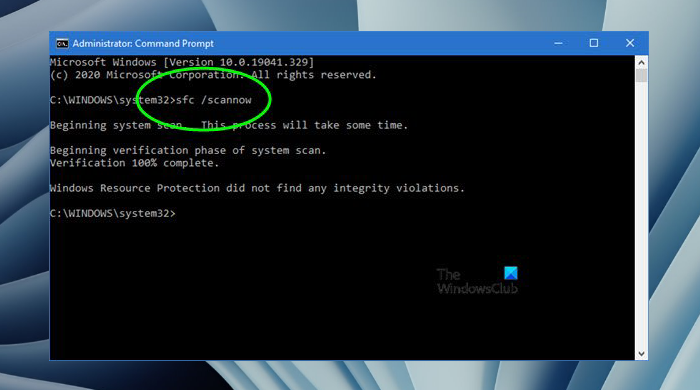
Uma das causas desse problema são os arquivos de sistema corrompidos. Portanto, sugerimos que você restaure os arquivos do sistema com o Verificador de arquivos do sistema e as ferramentas de gerenciamento e manutenção de imagens de implantação. Execute essas duas ferramentas uma após a outra. Após a conclusão da verificação, verifique se o problema ainda existe.
atualizar serviço de orquestrador
2] Reinicie o serviço de spooler de impressão.
Uma correção que você pode tentar é reiniciar o serviço de spooler de impressão. O serviço de spooler de impressão gerencia trabalhos de impressão e lida com a interação com a impressora. Se você desabilitar este serviço, não poderá imprimir ou ver suas impressoras. Também sugerimos que você reinicie o serviço de spooler de impressão. Siga estas instruções:
- Abra o Gerenciador de Serviços.
- Procurar Spooler de impressão A favor.
- Clique com o botão direito sobre ele e selecione Parar .
- Abra o Microsoft Edge e dê o comando 'Imprimir' (Ctrl + P). Isso vai abrir Visualizar impressão . não clique em imprimir botão.
- Quando a visualização for carregada, vá para o aplicativo Serviços, clique com o botão direito Spooler de impressão Serviço e selecione Começar .
- Agora vá para o Microsoft Edge e clique no botão imprimir botão.
Isso deve funcionar.
3] Alterar a impressora padrão
Se o problema persistir, altere a impressora padrão e selecione uma impressora virtual, por exemplo Impressão da Microsoft para PDF ou Gravador de Documentos Microsoft XPS . Depois de tornar qualquer uma dessas duas impressoras sua impressora padrão, a página que você deseja imprimir será salva em seu disco quando você imprimir a partir do Edge. Agora você pode facilmente imprimir este arquivo.
4] Excluir pasta de dados do usuário
Se o seu perfil de usuário do Edge estiver corrompido, você encontrará problemas no Edge como este. Um perfil de usuário corrompido no Edge pode ser facilmente corrigido excluindo Dados do usuário pasta. Esta pasta está no seguinte local:
como girar pdf no microsoft edge|_+_|
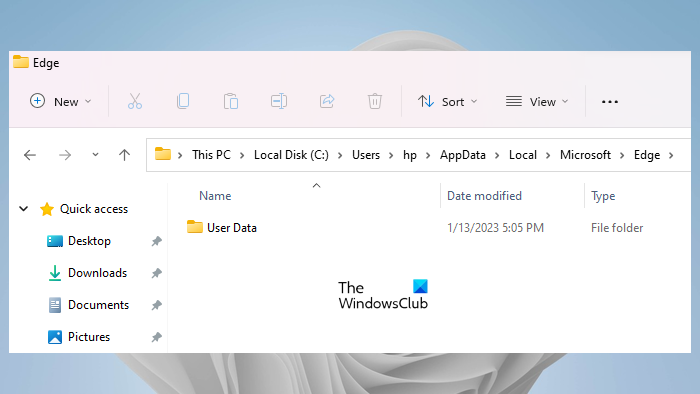
Copie o caminho acima na barra de endereço do File Explorer e clique entra . Substitua o nome de usuário no caminho acima pelo seu nome de usuário. Você verá Dados do usuário pasta lá. Agora abra o Gerenciador de Tarefas e finalize todos os processos do Microsoft Edge.
Depois que todos os processos do Microsoft Edge terminarem, exclua a pasta Dados do usuário. O Edge recriará a pasta de dados do usuário na inicialização. Antes de excluir esta pasta, verifique se você sincronizou seus dados com sua conta da Microsoft. Depois de excluir a pasta Dados do usuário, abra o Microsoft Edge e entre com sua conta da Microsoft. Depois de entrar no Microsoft Edge, todos os seus favoritos serão restaurados.
5] Desinstale a atualização mais recente do Windows.
Alguns usuários relataram que o problema começou a ocorrer após a instalação do Windows Update. A atualização do sistema operacional Windows para a versão mais recente não apenas fornece novos recursos, mas também torna os sistemas dos usuários mais seguros do que nunca. Portanto, a Microsoft sempre recomenda que os usuários instalem as atualizações mais recentes. Às vezes, as atualizações do Windows podem causar problemas. Nesses casos, você pode desinstalar a atualização instalada recentemente.
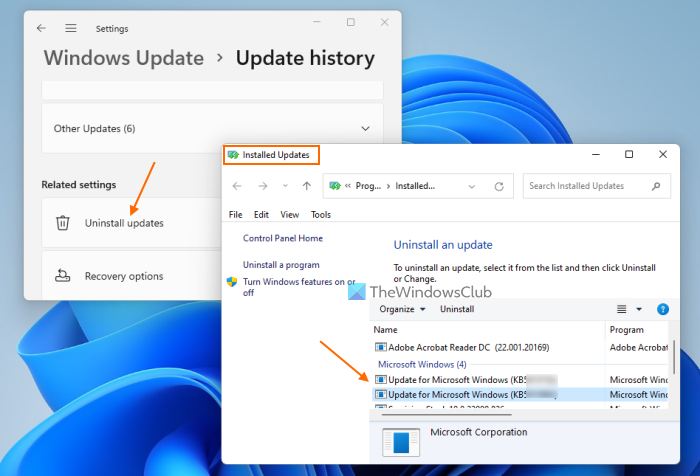
Se você encontrar esse problema após instalar o Windows Update, a desinstalação do Windows Update corrigirá o problema. Se isso não ajudar, você pode executar uma restauração do sistema.
6] Remova todos os dispositivos com a mensagem 'Driver não disponível'.
Todas as impressoras e scanners que você conecta ao seu sistema estão disponíveis em Impressoras e scanners página nas configurações do Windows 11/10. Se você tiver mais de uma impressora instalada em seu sistema, o problema pode ser devido a um conflito de driver. Siga os passos escritos abaixo:
- Abra as configurações do Windows 11/10.
- Vá para ' Sistema > Bluetooth e dispositivos > Impressoras e scanners ».
- Remova todos os dispositivos que mostram ' Driver não disponível ' mensagem.
Quando terminar, reinicie o computador e veja se isso ajuda. Se isso não funcionar, sugerimos que você remova e adicione a impressora novamente.
7] Desinstale e reinstale o driver da impressora.
Todos os dispositivos de hardware que conectamos aos nossos computadores Windows precisam de um driver especial para funcionar corretamente. Se este driver for corrompido, o dispositivo afetado deixará de funcionar. Se nenhuma das soluções acima resolveu seu problema, sugerimos que você desinstale e reinstale o driver da impressora. As etapas a seguir irão ajudá-lo com isso:
forza horizon 3 pc não funciona
- Abra o gerenciador de dispositivos.
- Expandir filas de impressão filial.
- Clique com o botão direito do mouse no driver da impressora e selecione Excluir dispositivo .
- Visite o site do fabricante e baixe o driver de impressora mais recente.
- Instale o driver manualmente.
O Microsoft Edge é adequado para o Windows 11?
Sim, o Microsoft Edge é bom para o Windows 11. É o navegador da Web padrão em computadores com Windows 11/10 e é carregado com muitos recursos exclusivos e úteis. A Microsoft não força seus usuários a usar o Edge. Se você não gosta do Edge, pode instalar outros navegadores como Fire Fox, Chrome, etc.
Espero que isto ajude.
Consulte Mais informação : Links rápidos não exibidos ou botão ausente ou esmaecido no Edge .



![O controle do Xbox abre o teclado virtual [Correção]](https://prankmike.com/img/other/26/xbox-controller-opening-virtual-keyboard-fixed-1.png)




![Superaquecimento do Xbox Series X/S [Corrigir]](https://prankmike.com/img/xbox/2F/xbox-series-x-s-overheating-fix-1.jpg)






